
Edmund Richardson
0
1154
52
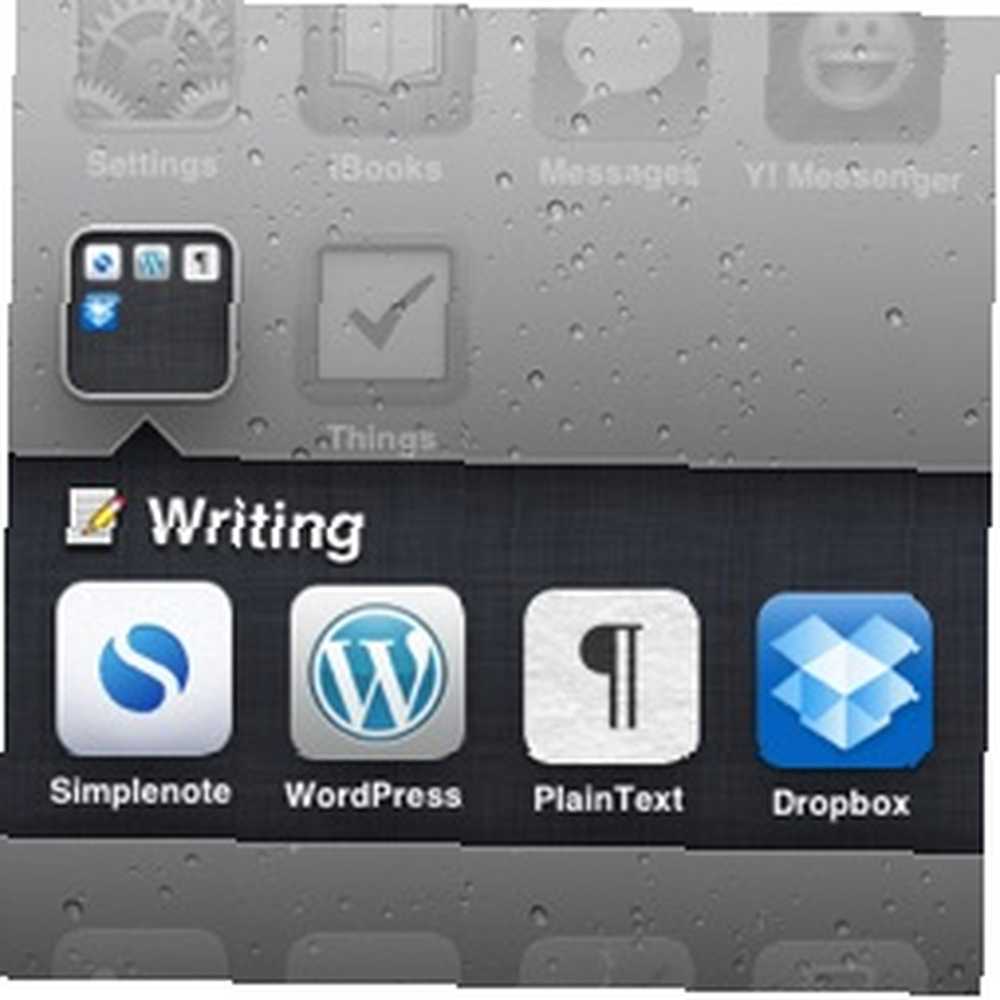 D'après les livres que j'ai lus quand j'étais petit, j'ai toujours pensé qu'un écrivain était quelqu'un qui allait dans une cabane de montagne pour finir son chef-d'œuvre à l'aide d'une vieille machine à écrire bruyante. Après avoir vécu moi-même comme écrivain, je peux affirmer avec certitude que ces stéréotypes ne peuvent être appliqués qu'aux écrivains du troisième âge..
D'après les livres que j'ai lus quand j'étais petit, j'ai toujours pensé qu'un écrivain était quelqu'un qui allait dans une cabane de montagne pour finir son chef-d'œuvre à l'aide d'une vieille machine à écrire bruyante. Après avoir vécu moi-même comme écrivain, je peux affirmer avec certitude que ces stéréotypes ne peuvent être appliqués qu'aux écrivains du troisième âge..
Les écrivains de l'ère Internet n'utilisent plus de machines à écrire manuelles, les traitements de texte font déjà partie intégrante de notre vie et aller à la cabane à la montagne pour finir un livre est un luxe que la plupart d'entre nous ne peuvent pas se permettre..
Beaucoup d'entre nous n'acceptons pas un lieu ni un gadget pour écrire. C'est pourquoi un outil de synchronisation comme Dropbox peut vraiment aider les rédacteurs avec leur vie d'écriture numérique..
Le problème, c’est que l’idée de personnaliser Dropbox pour nous aider à écrire et à terminer notre prochain best-seller est encore étrangère aux écrivains pas très férus de technologie. Mais la plupart des gens ne savent pas à quel point il est facile d'utiliser Dropbox pour les aider à écrire.
Les cinq astuces Dropbox
L'objectif est de définir un environnement d'écriture autour de Dropbox de telle sorte que le rédacteur puisse écrire n'importe où et utilise tous les gadgets disponibles tout en conservant la trace de son travail. Je pourrais, par exemple, commencer à écrire un morceau sur mon ordinateur à la maison le matin, puis, pendant que je suis sur la route, je pourrais ouvrir mon iPhone et reprendre mes écrits là où je les ai laissés. Je pourrais facilement continuer à utiliser un autre ordinateur et l'écriture est toujours là, bien rangée parmi d'autres.
Il y a plusieurs chemins à suivre. Voici cinq astuces que j'ai découvertes après avoir essayé de personnaliser Dropbox pour ma propre vie d'écriture..
1. Utilisez des dossiers et des sous-dossiers pour organiser vos écrits
Il est facile de se perdre dans de nombreux fichiers texte, en particulier lorsque vous écrivez régulièrement. Ainsi, la première chose que tout écrivain devrait faire lors de la personnalisation de son environnement Dropbox est de créer un dossier dédié pour son écriture et de créer des sous-dossiers pour les organiser..
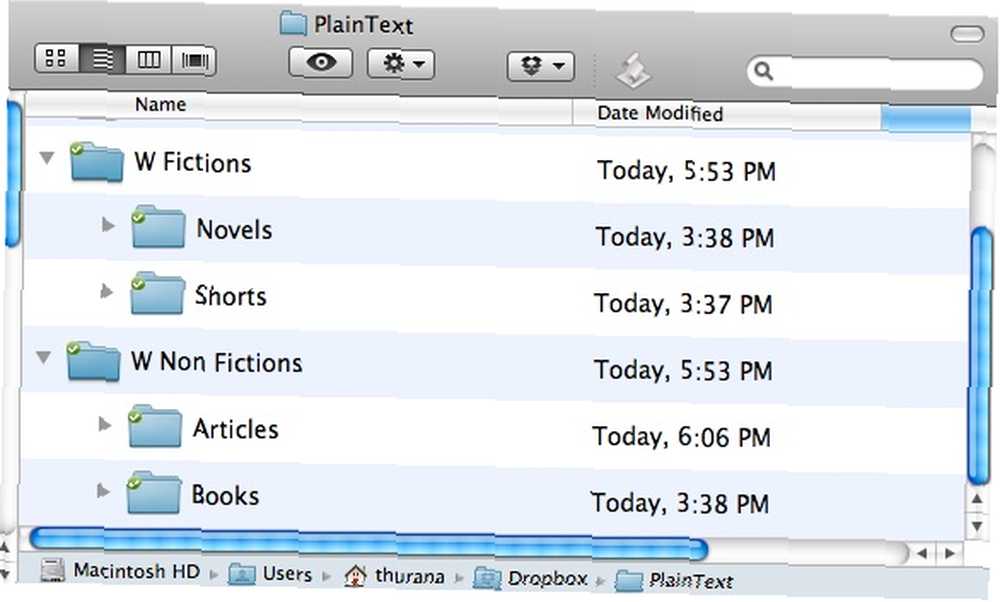
Cela pourrait être quelque chose comme séparer les fichiers en fiction et Non-fiction dossiers, puis divisez la fiction en Histoires Courtes et Des romans tandis que la non-fiction se divise en Des articles et Livres, etc. Si vous écrivez des livres, vous pouvez aller plus loin en créant un dossier pour chaque livre et des sous-dossiers pour chaque chapitre..
2. Toujours écrire en texte brut
Puisque nous visons la possibilité d’ouvrir les fichiers d’écriture à partir de n’importe quel appareil, il est conseillé de choisir un format compatible avec le plus grand nombre possible d’appareils. Le texte brut (.txt) l'emporte sans opposition notable des autres formats de texte.

3. Partager des dossiers pour collaborer
Aucun homme n'est une île, il est donc très probable qu'un écrivain doive collaborer de temps en temps pour écrire quelque chose avec quelqu'un d'autre. Heureusement, Dropbox dispose d'une fonctionnalité de prise en charge de la collaboration appelée Partage de dossiers..
Pour partager un dossier dans l’environnement Dropbox, cliquez dessus avec le bouton droit de la souris et choisissez “Dropbox - Partager ce dossier” dans le menu contextuel.
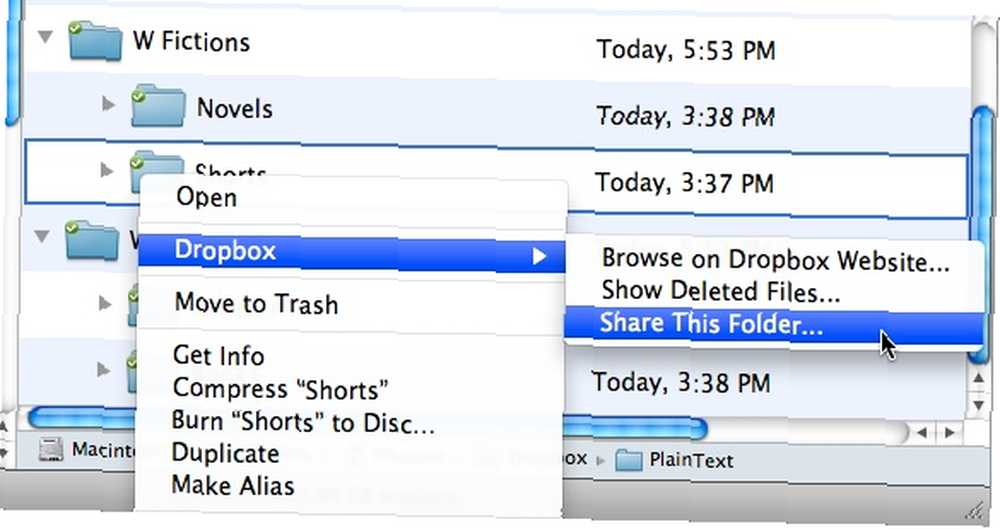
4. Voir “La version précédente” pour “Historique des révisions“
À ma connaissance, aucun écrivain ne peut produire une écriture parfaite en une seule fois. Il y a toujours des révisions en cours de route, et parfois la dernière révision n'est pas toujours la meilleure et nous devons revenir aux versions précédentes..
Dropbox permet aux auteurs de visualiser les “Historique des révisions” de tout fichier édité. Faites un clic droit sur un fichier et choisissez “Dropbox - Voir les versions précédentes” dans le menu contextuel.
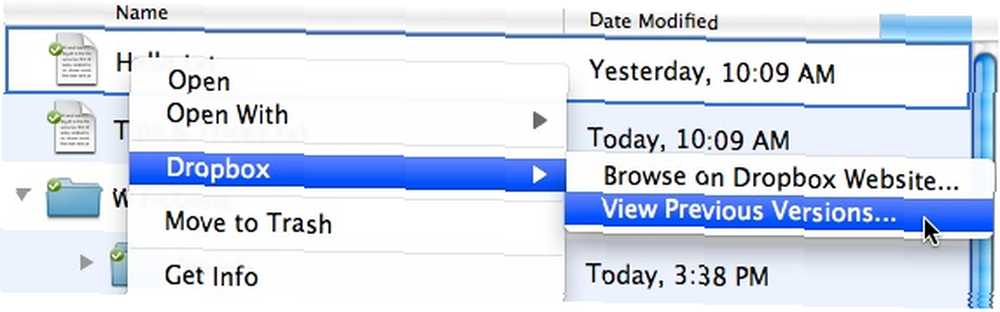
Vous serez amené à l'interface Web de votre compte Dropbox, où vous pourrez choisir, afficher et restaurer l'une des versions du fichier..
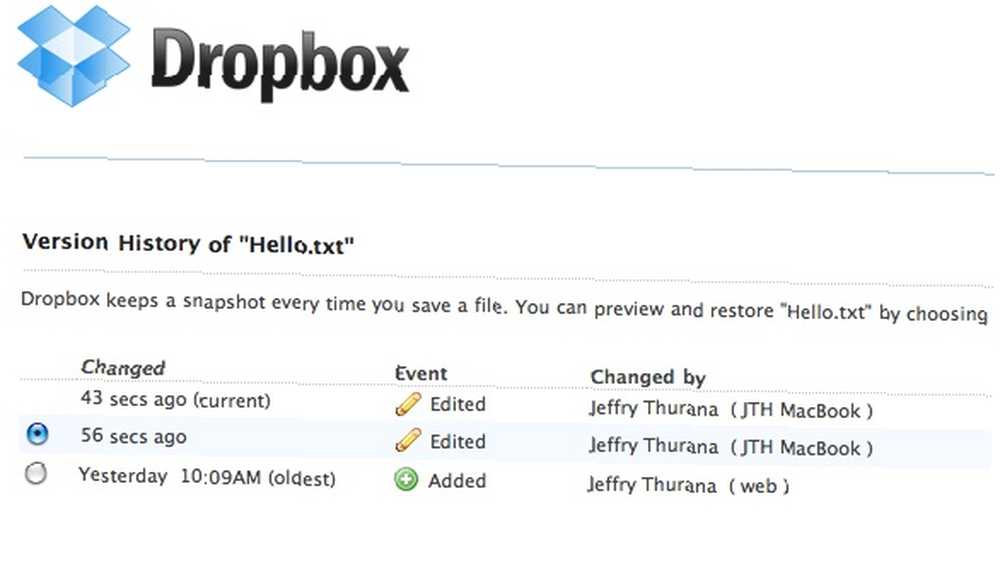
5. Bonus pour les utilisateurs d'iPhone / iPad / iTouch: utilisez PlainText
Je suis tombé sur une nouvelle application pour iDevices appelée PlainText (gratuit - supporté par la publicité) qui permet aux utilisateurs de créer et d'éditer des dossiers et des fichiers de texte brut à partir de leur appareil, puis de tout synchroniser vers d'autres appareils / ordinateurs via Dropbox..
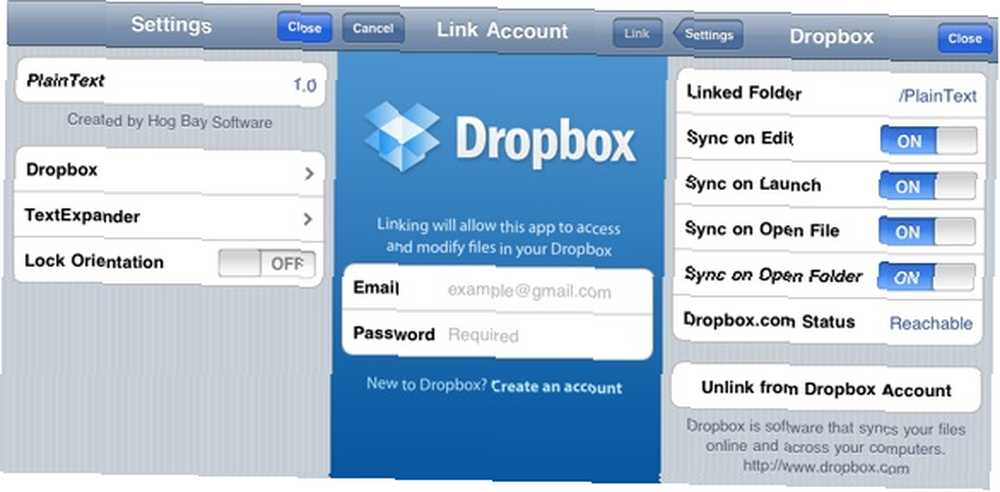
En dépit de quelques bogues mineurs dans les premières versions, ce serait l'application idéale pour implémenter la méthode d'organisation des dossiers et des sous-dossiers et vous simplifier la vie. Créer de nouveaux dossiers et fichiers texte est aussi simple que d'appuyer sur l'icône Dossier / Fichier dans la barre inférieure. L'interface est également magnifique..
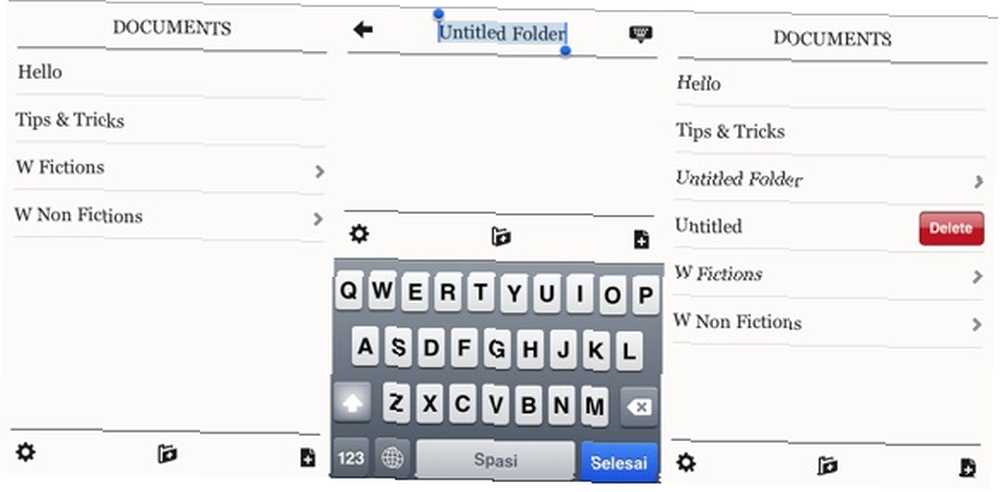
Ces cinq conseils simples m'aident à naviguer dans l'écriture de l'environnement Dropbox. J'espère qu'ils pourront aussi être utiles aux autres. Je suis également convaincu qu'il existe d'autres astuces que des écrivains plus expérimentés peuvent partager. Ecrivez-les en utilisant la section commentaires ci-dessous.











